Spis treści
Problem jest stary: iPhone nie jest prawidłowo rozpoznawany w systemie Windows (Menedżer urządzeń) lub w aplikacji iTunes. W rzeczywistości, gdy podłączasz iPhone'a w systemie Windows 7, 8 lub 10, otrzymujesz następujący komunikat o błędzie: "System Windows napotkał problem z instalacją oprogramowania sterownika dla twojego urządzenia".
W wyniku tego problemu "Sterownik USB urządzenia mobilnego Apple" jest wyświetlany z żółtym znakiem (wykrzyknikiem) lub ze znakiem zapytania w Menedżerze urządzeń systemu Windows, urządzenie iPhone nie jest wymienione w Eksploratorze plików systemu Windows, a aplikacja iTunes nie może rozpoznać urządzenia iPhone.

W tym samouczku 'znajdziesz instrukcje, jak rozwiązać następujący problem: iPhone Not Recognized from Windows or iTunes (Windows 10, 8.1, 8 lub 7).
Jak naprawić: iPhone, iPad lub iPod nie jest rozpoznawany przez Windows lub iTunes.
Metoda 1. Podłącz iPhone'a, gdy jest ODBLOKOWANY.Metoda 2. Zainstaluj najnowsze aktualizacje systemu Windows.Metoda 3. Odinstaluj i ponownie zainstaluj iTunes.Metoda 4. Zainstaluj/aktualizuj sterownik iPhone'a ręcznie.Metoda 5. Wyłącz egzekwowanie podpisu sterownika.Metoda 1. Podłącz iPhone'a, gdy jest ODBLOKOWANY.
Przed podłączeniem iPhone'a do komputera należy go najpierw odblokować.
2) Następnie podłącz iPhone'a do komputera, gdy jest on jeszcze odblokowany.
- Windows i iTunes powinny bez problemu rozpoznać urządzenie iPhone'a. Jeśli nie, to przejdź do następnej metody.
Metoda 2: Zainstaluj najnowsze aktualizacje systemu Windows.
Upewnij się, że zainstalowałeś wszystkie dostępne aktualizacje systemu Windows W tym celu:
Windows 7.
1. przejdź do Start > Ustawienia > Panel sterowania .
2) Zmienić Wyświetlane przez ustawienie w prawym górnym rogu, aby Małe ikony .
3) Otwórz program Windows Update.
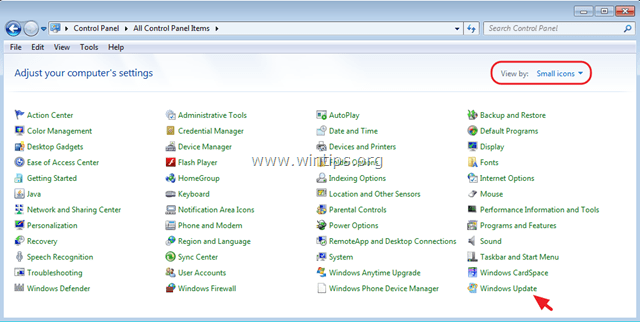
4) Następnie. Sprawdź, czy są aktualizacje i zainstalować wszystkie znalezione dostępne aktualizacje.
Windows 10.
1. kliknij przycisk Start i wybierz Ustawienia.
2. Wybierz Aktualizacja i zabezpieczenia > Windows Update.
3. Następnie Sprawdź, czy są aktualizacje i zainstalować wszystkie znalezione dostępne aktualizacje.
Metoda 3. Odinstaluj i ponownie zainstaluj iTunes.
1. przejdź do Windows Panel sterowania > Programy i funkcje .
2. Odinstaluj następujące aplikacje Apple:
i. iTunes
ii. Bonjour
iii. wsparcie dla aplikacji Apple.
iv. wsparcie dla urządzeń mobilnych Apple.
3. po odinstalowaniu, zrestartować swojego komputera.
4. Pobierz oraz zainstalować najnowszą wersję iTunes.
Metoda 4. Zainstaluj / zaktualizuj sterownik iPhone'a ręcznie.
1. przejdź do Windows Menedżer urządzeń .
2. Rozwiń Kontrolery uniwersalnej magistrali szeregowej.
3. kliknij prawym przyciskiem myszy na żółty podpis "Apple Mobile Device USB Driver" i wybierz Aktualizacja oprogramowania sterownika .
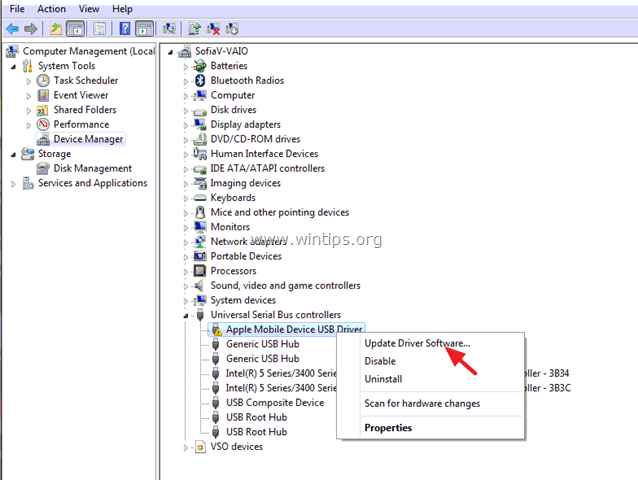
4. wybierz " Przeglądaj mój komputer w poszukiwaniu sterowników ".

5) Następnie należy wybrać " Pozwól mi wybrać z listy sterowników urządzeń na moim komputerze ".

6. W tym momencie spróbuj wykonać następujące czynności:
Opcja 1. Zainstaluj "Urządzenie MTP USB"
1. wybrać Urządzenie MTP USB a następnie naciśnij Następny .

- Jeśli system Windows nie zainstaluje sterownika urządzenia USB MTP, należy spróbować opcji 2.
Opcja 2. Zainstaluj "Apple Mobile Device USB Driver" z innej lokalizacji sterownika.
1. wybrać Mieć dysk przycisk.
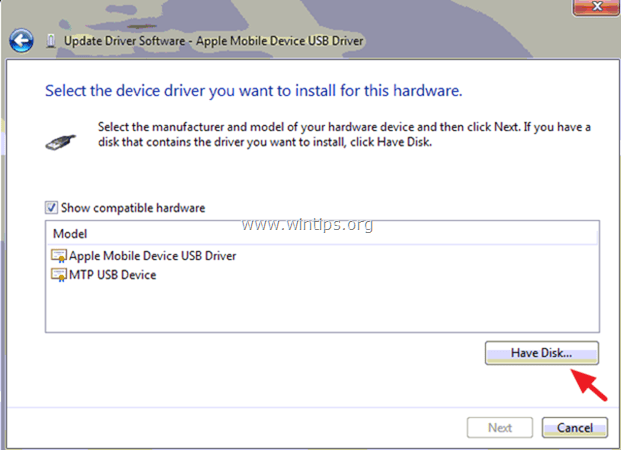
2) Następnie przejdź do następującej lokalizacji na dysku twardym C:
- C:\Program Files\Common Files\Apple\Mobile Device Support\Drivers
OR
- C:¨Program Files (x86)¨Common Files ¨Apple ¨Mobile Device Support¨ ¨Drivers (jeśli 'używasz 64bitowego systemu Windows).
3. wybierz usbaapl64 (plik .inf) i kliknij Otwórz.
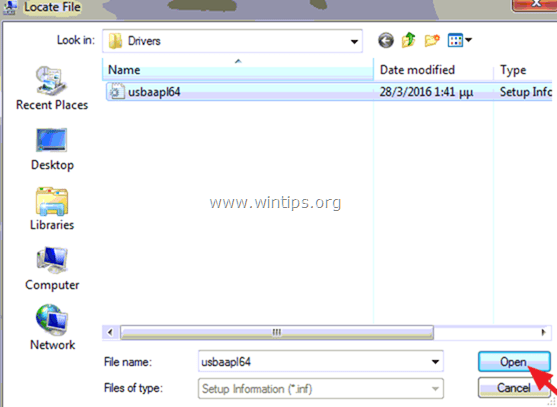
4. naciśnij OK aby zainstalować "Apple Mobile Device Support Driver".
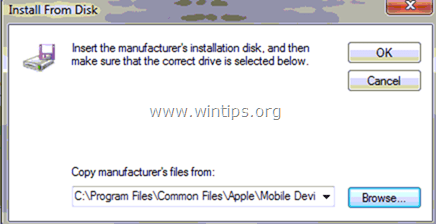
5. na koniec naciśnij Następny i pozwól Windowsowi zainstalować sterownik.
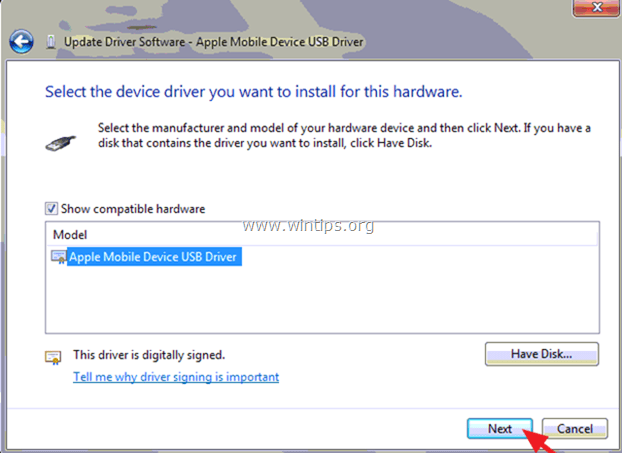
6. po zakończeniu instalacji, odłączyć Twój iPhone. *
7. następnie. odblokować urządzenie i ponownie podłączyć je do komputera.
8) Na koniec uruchom iTunes i zobacz, czy urządzenie iPhone jest rozpoznawane.
* Uwaga: Jeśli instalacja ponownie nie powiedzie się z opisanym poniżej błędem, to wyłącz opcję Driver Signature Enforcement, wykonując kroki w następnej metodzie.
" System Windows napotkał problem z instalacją oprogramowania sterownika dla urządzenia.
Sterownik USB urządzenia mobilnego Apple
System Windows nie może zweryfikować podpisu cyfrowego dla sterowników wymaganych dla tego urządzenia. Niedawna zmiana sprzętu lub oprogramowania mogła spowodować zainstalowanie pliku, który jest podpisany nieprawidłowo lub uszkodzony, lub który może być złośliwym oprogramowaniem z nieznanego źródła.(Kod 5232)".
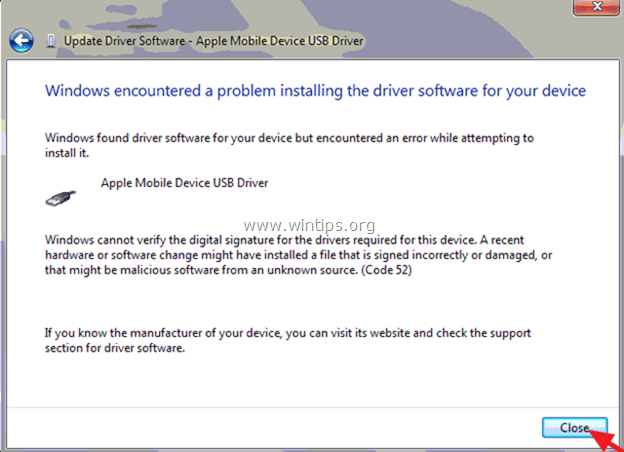
Metoda 5. Wyłączenie Driver Signature Enforcement i ponowne zainstalowanie sterowników iPhone'a.
Krok 1. Całkowicie odinstaluj oprogramowanie Apple.
- Postępuj zgodnie z instrukcjami w metodzie 3 powyżej i usuń całe zainstalowane oprogramowanie od Apple (iTunes, bonjour itp.).
Krok 2. Wejdź w menu Opcje zaawansowane / Wyłącz egzekwowanie podpisu sterownika.
Windows 7 & Vista.
- Aby wejść do menu opcji zaawansowanych w systemie operacyjnym Windows 7 i Vista:
1. Zamknij wszystkie programy i zrestartować swojego komputera.
2. Naciśnij przycisk " F8 " podczas uruchamiania komputera, przed pojawieniem się logo systemu Windows.
3. Kiedy " Menu opcji zaawansowanych systemu Windows " pojawi się na ekranie, użyj klawiszy strzałek klawiatury, aby podświetlić " Wyłączenie egzekwowania podpisu kierowcy ", a następnie naciśnij " ENTER ".
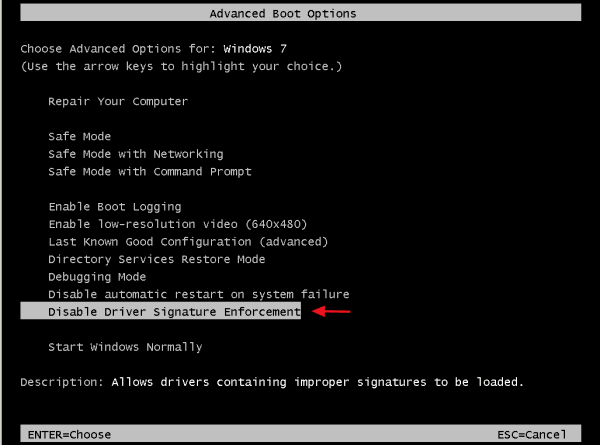
Windows 10, 8 & 8.1.
- Aby wejść w menu Opcje zaawansowane w Windows 10, 8.1 & 8 OS:
1. Kliknij prawym przyciskiem myszy w systemie Windows Start przycisk  i wybrać Wyłączenie lub wypisanie się .
i wybrać Wyłączenie lub wypisanie się .
2. naciśnij oraz HOLD w dół SHIFT a następnie kliknij przycisk Uruchom ponownie stronę .
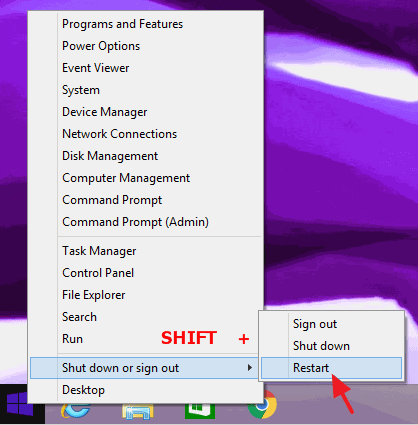
3. Po ponownym uruchomieniu systemu Windows, wybierz Rozwiązywanie problemów > Opcje zaawansowane > Ustawienia uruchamiania.
4. W Ustawienia uruchamiania na ekranie, kliknij Uruchom ponownie stronę .
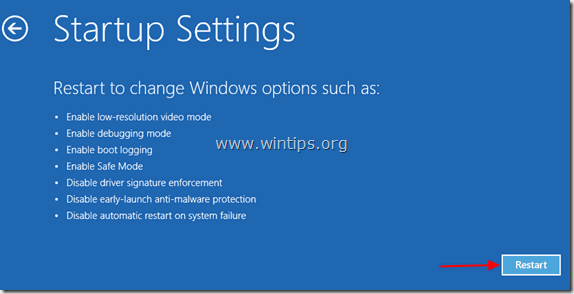
5. Po ponownym uruchomieniu należy wybrać Wyłączenie egzekwowania podpisu sterownika i naciśnij przycisk Wejdź na stronę . *
Uwaga: Jeśli zobaczysz poniższy ekran ( Ustawienia uruchamiania ), naciśnij przycisk " F7 " (lub " 7 ") na klawiaturze, aby wybrać" Wyłączenie egzekwowania podpisu sterownika " opcja.
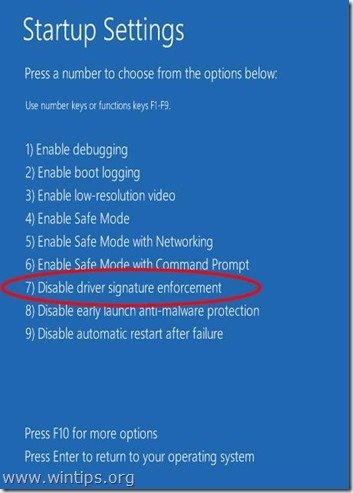
Krok 3. Zainstaluj oprogramowanie iTunes i sterowniki iPhone.
- Po uruchomieniu systemu Windows:
1. Zainstaluj najnowszą wersję iTunes.
2) Odblokowanie urządzenie iPhone i podłączyć je do komputera.
3. Pozwól, aby system Windows zainstalował potrzebne sterowniki dla Twojego urządzenia.
4. Uruchom iTunes i sprawdź, czy Twoje urządzenie jest rozpoznawane.
To wszystko! Daj mi znać, czy ten przewodnik pomógł Ci, zostawiając komentarz o swoim doświadczeniu. Proszę polubić i udostępnić ten przewodnik, aby pomóc innym.

Andy'ego Davisa
Blog administratora systemu o systemie Windows





